

Adela D. Louie, 최근 업데이트 : June 17, 2021
Windows 10 PC에 문제가 있습니까? 제대로 작동하지 않습니까? 재부팅을 거부하고 있습니까? 그렇다면 이것은 무서울 수 있습니다. 그러나 이것이 여전히 확실하고 PC가 죽지 않았으므로 여전히 고칠 수 있으므로 걱정하지 마십시오.
따라서이 문제를 어떻게 해결할 수 있는지 묻는다면 Windows 10 복구 디스크 생성 이것이 우리가이 포스트에서 여러분에게 보여줄 것입니다. 그리고 window10 대신 Mac으로 전환하면 Mac 복구 디스크 만들기? 클릭하면 이해할 수있는 자세한 기사가 있습니다.
1 부. Windows 10 복구 디스크 만들기 – 그게 다야?2 부. Windows 10 복구 디스크를 만드는 방법파트 3. Windows 10 복구 디스크 만들기 – 사용 방법?4 부. Windows 10 복구 디스크 만들기 – Windows 10 복원 후 PC에서 데이터 복구5 부. 결론
복구 디스크는 컴퓨터에서 복원을 수행하고 원래 작업 상태로 고정 할 수있는 시스템 디스크 유형으로 알려져 있습니다. 이것은 시스템이 손상, 충돌 또는 삭제 된 시나리오 후에 사용되는 것으로 알려져 있습니다. 또한 시스템을 복원하고 데이터를 복구하는 데 사용할 수도 있습니다. 그리고 디스크 복구 USB 플래시, DVD 또는 CD와 같은 다른 장치에 저장할 수 있습니다.
이제 Windows 10 PC가 이미 고장 났고 부팅하거나 고칠 수없는 경우 여기에서 복구 디스크를 사용해야합니다. 그리고 일단 Windows 10 복구 디스크를 만들면 PC를 확보하고 드라이브를 사용하여 복원합니다.
복구 디스크를 사용하면 컴퓨터가 충돌 한 상태에서 작동 가능한 상태로 복구됩니다. 그리고 Windows 10 복구 디스크를 만들려면 USB 플래시 드라이브 16GB 이상의 저장 공간이 있습니다. 하나를 만들면 사용할 USB 드라이브에 수많은 파일이 복사되기 때문입니다.
시작하려면 따라야 할 사항이 있습니다.
가장 먼저해야 할 일은 USB 드라이브를 제대로 작동하는 Windows 컴퓨터에 연결하는 것입니다.
USB 드라이브가 컴퓨터에서 감지되면 제어판으로 바로 이동 한 다음 검색 필드를 사용하여 복구를 입력합니다.
그런 다음 열리면 복구 드라이브 생성 옵션을 선택하십시오.
그런 다음 사용자 계정 컨트롤이 표시되고 앱에서 일부를 변경할 것인지 묻는 메시지가 표시됩니다. 이것으로 계속 진행하고 계속하려면 예 버튼을 클릭하십시오.
그런 다음 복구 드라이브 마법사 상자가 표시되며 아래에 확인 표시를해야하는 옵션이 하나 있습니다. 그래서 계속해서 드라이브를 복구하기 위해 백업 시스템 파일 옵션을 클릭 한 다음 계속하려면 다음 버튼을 클릭하십시오.
그런 다음 USB 드라이브에 16GB 파일을 저장할 수 있는지 묻는 메시지가 표시됩니다. 따라서 거기에서 USB 드라이브 이름을 선택하고 다음 버튼을 눌러 계속 진행하십시오.
그런 다음 이전 단계를 수행 한 후 동일한 경고 메시지가있는 다른 창 화면으로 안내합니다. 여기서는 만들기 버튼을 클릭하기 만하면됩니다.
그 버튼을 클릭하면 복구 디스크를 만들기 시작합니다. 복구 디스크가 준비되었다는 메시지가 화면에 표시되면 완료 버튼을 클릭하여 프로세스를 완료 할 수 있습니다.
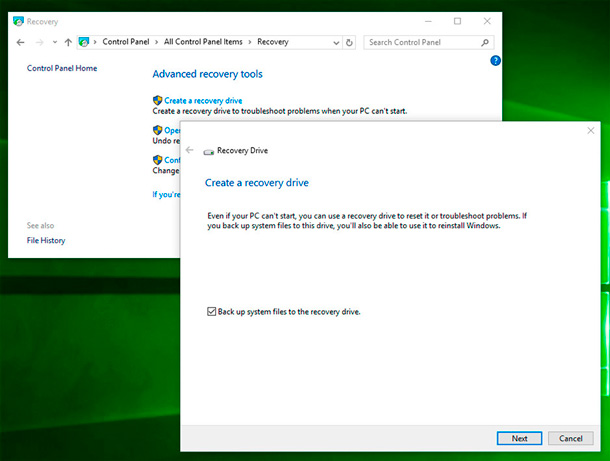
위의 모든 단계를 수행하고 Windows 10 복구 디스크를 만들 수 있으며 이제 사용할 준비가되었습니다. 이제 더 이상 제대로 작동하지 않는 Windows 10 PC를 복원 할 수 있습니다. 그렇게하려면 여기에해야 할 일이 있습니다.
1 단계 : 복구 디스크를 결함이있는 컴퓨터에 연결하십시오. PC를 부팅 할 수있는 경우 오른쪽 버튼을 눌러 하드 드라이브를 사용하는 대신 복구 드라이브를 사용하여 부팅합니다.
2 단계 : 그 후에 원하는 언어를 선택하십시오. 키보드 레이아웃 화면을 사용하여이 작업을 수행 할 수 있습니다. 언어를 선택한 후 Enter 버튼을 누르십시오.
3 단계 : 그런 다음 옵션 선택 화면에서 문제 해결 옵션을 클릭하십시오.
4 단계 : 문제 해결 화면으로 이동하면 드라이브에서 복구 옵션을 선택하십시오.
5 단계 : 그런 다음 다음 페이지에서 계속해서 내 파일을 제거하십시오 옵션을 클릭하십시오.
6 단계 : 파일을 복구하려면 복구 프로세스를 시작하려면 복구 버튼을 클릭하십시오. 그러나 시간이 좀 걸릴 수 있으므로 참을성있게 기다려야합니다. 완료되면 Windows PC를 다시 시작해야합니다.
위의 모든 단계를 수행 한 후 Windows 10은 설정 절차로 안내하므로 화면에 표시된 지침을 따르기 만하면됩니다.
이제 Windows 10 PC를 수정할 수 있었으므로 정상으로 복원 할 때 잃어버린 파일이나 데이터를 생각할 수 있습니다. 최상의 솔루션을 제공하므로 걱정하지 마십시오.
컴퓨터에서 잃어버린 데이터를 되찾고 싶다면, 당신이 필요로하고 많은 사람들이 권장하는 것은 FoneDog 데이터 복구. 이 도구는 사진과 같은 잃어버린 파일을 복구하십시오, 이메일, 문서, 비디오, 오디오 등.
따라서 FoneDog 데이터 복구 도구 사용을 시작하려면 따라야 할 사항이 있습니다.
데이터 복구
삭제 된 이미지, 문서, 오디오 및 더 많은 파일을 복구하십시오.
컴퓨터 (휴지통 포함) 및 하드 드라이브에서 삭제 된 데이터를 다시 가져옵니다.
디스크 사고, 운영 체제 충돌 및 기타 이유로 인한 손실 데이터를 복구하십시오.
무료 다운로드
무료 다운로드

컴퓨터에 FoneDog Data Recover를 성공적으로 다운로드하고 설치 한 후 계속해서 실행하여 사용을 시작하십시오. 그런 다음 도구의 기본 페이지에서 되돌리려는 데이터 유형을 선택한 다음 컴퓨터에서 제거되기 전에 데이터 위치를 클릭하십시오.

모든 작업을 마친 후 계속해서 스캔 버튼을 클릭하십시오. 그러면 프로세스에 대한 두 가지 옵션이 표시됩니다. 빠른 스캔과 정밀 스캔은 완료하는 데 시간이 더 오래 걸릴 수 있지만 확실히 더 많은 스캔 콘텐츠를 제공합니다.

스캔 프로세스가 완료되면 이제 스캔 한 파일 미리보기를 시작할 수 있습니다. 이렇게하면 복구해야하는 데이터를 선택적으로 선택할 수 있습니다.
그런 다음 신중하게 파일을 선택한 후 복구 버튼을 클릭하면됩니다. 그러면 FoneDog 데이터 복구가 잃어버린 데이터를 복구하기 시작하므로 완료 될 때까지 기다리기만하면됩니다.

사람들은 또한 읽습니다디스크 관리에 외부 하드 드라이브가 표시되지 않는 문제를 해결하는 8 방법감지되지 않는 하드 디스크에서 데이터를 복구하는 방법-가장 좋은 방법
를 할 수있는 Windows 10 복구 디스크 생성 어렵게 들릴지 모르지만 실제로는 그렇지 않습니다. 결함이있는 PC에이 작업을 수행하면 곧바로 정상 작동 상태로 돌아갈 수 있습니다. Windows 10 PC가 실행 중이면 발생할 수있는 모든 문제에 대한 해결책이 항상 있습니다.
코멘트 남김
Comment
Hot Articles
/
흥미있는둔한
/
단순한어려운
감사합니다! 선택은 다음과 같습니다.
우수한
평가: 4.4 / 5 ( 101 등급)